Како да истакнете дупликате у програму Мицрософт Екцел
Мајкрософт Офис Мицрософт Мицрософт екцел Јунак Екцел / / March 15, 2021
Последње ажурирање дана

Када радите на прорачунској табели у програму Екцел, можете наићи на проблем дуплираних података. Можда је то број производа, адреса е-поште, број телефона или име купца. Без ручног скенирања и претраживања листа, можете да користите уграђену функцију која се назива условно форматирање да бисте истакли дупликате у Мицрософт Екцел, и ево како.
Истакните дупликате условним форматирањем у програму Екцел
Ако никада нисте користили условно форматирање у програму Екцел, у почетку може бити мало застрашујуће. Али једном када га користите неколико пута и схватите флексибилност и снагу која стоји иза њега, можда ћете почети да га користите све више и више.
У овом упутству, истицање дупликата података помоћу функције условног форматирања није више од неколико кликова. Дакле, лакше је него што мислите.
Отворите табелу у програму Мицрософт Екцел и следите ове кораке.
- Изаберите ћелије на које желите да примените форматирање повлачењем курсора кроз њих. Ако желите да проверите цео лист, кликните троугао у горњем левом углу (где се спајају колона А и ред 1).
- Иди на Кућа, а затим у одељку Стилови на траци кликните Могуће форматирање.
- У падајућем оквиру померите курсор на прву опцију за Истакните правила ћелије.
- У искачућем оквиру изаберите Дупликат вредности.
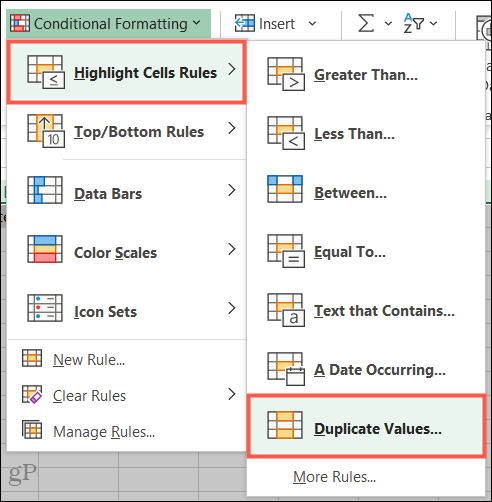
- Када се прикаже мали искачући прозор, потврдите да први падајући мени приказује Дупликат. У Вредности са у падајућем оквиру одаберите обликовање које желите да примените. Можете одабрати између боја за попуњавање ћелија, за фонт, као обруб или прилагођени формат, ако желите.
- Кликните У реду.
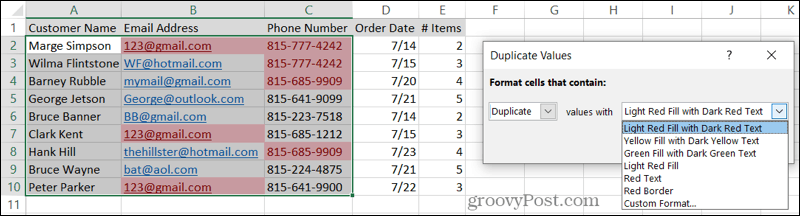
Тада ћете видети све дупликате података истакнуте одабраном опцијом боје.
Ако ово радите у програму Екцел на Мацу, горенаведени кораци су исти. Међутим, искачући прозор за одабир обликовања је мало другачији.
Обавезно задржите оквире за вредности Стиле, Формат Онли и Дуплицате као што јесу и као што је приказано на снимку екрана испод. Затим користите Формат са падајући оквир на дну да бисте изабрали боју испуне, текста или обруба или користите прилагођени формат.
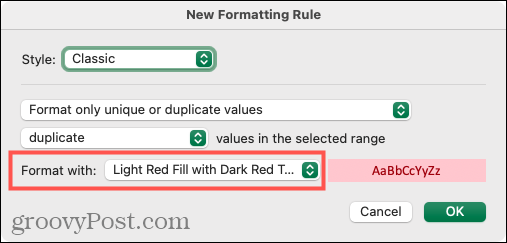
Направите прилагођени формат
Можете одабрати између шест опција форматирања. Али ако вам се не допадају ови избори, можете прилагодити један свој. У Вредности са (Виндовс) или Формат са (Мац) падајући мени, одаберите Прилагођени формат.
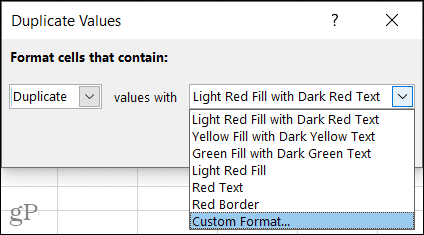
Када се отвори прозор Формат Целлс, користите Фонт, Граница, и Напуните картице на врху да бисте креирали свој прилагођени формат. Као примере можете користити прецртавање за текст, љубичасту тачкасту ивицу за ћелије или тамноплаву боју испуне.
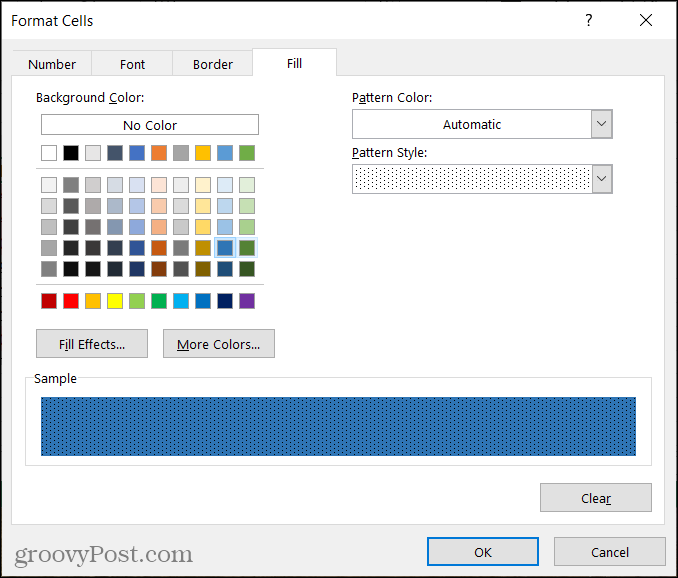
Такође можете комбиновати више формата. На пример, можете да користите курзив, обојен жутом бојом, са испуном са плавим узорком и подебљаним црним обрубом.
Кључ је у употреби форматирања које вам добро иде да бисте лако идентификовали те дупликате. Када завршите са креирањем прилагођеног формата, кликните на У реду и видећете да се промене одмах примењују на ваш лист.
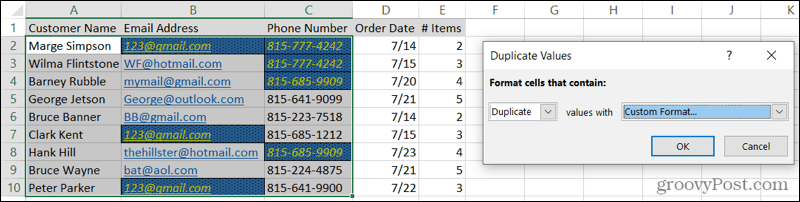
Брзо пронађите дупликате у програму Екцел помоћу условног форматирања
Шта ћете одлучити да урадите са дупликатима након што их идентификујете, зависи од вас. Али бар сада знате како да истакнете дупликате у програму Екцел тачно онако како желите.
ако ти користите Гоогле табеле уместо или поред Екцел-а, погледајте наше упуте за пријаву условно форматирање у Табелама и истицање дупликата у Гоогле табелама такође.
Како обрисати Гоогле Цхроме кеш меморију, колачиће и историју прегледања
Цхроме одлично обавља посао чувања историје прегледања, кеш меморије и колачића да би оптимизовао перформансе прегледача на мрежи. Њен је како ...
Подударање цена у продавници: Како доћи до цена на мрежи док купујете у продавници
Куповина у продавници не значи да морате да платите веће цене. Захваљујући гаранцијама за подударање цена, можете да остварите онлине попусте током куповине у ...
Како поклонити Диснеи Плус претплату дигиталном поклон картицом
Ако сте уживали у Диснеи Плус-у и желите да га делите са другима, ево како да купите Диснеи + Гифт претплату за ...
Ваш водич за дељење докумената у Гоогле документима, табелама и дијапозитивима
Можете лако да сарађујете са Гоогле-овим веб апликацијама. Ево вашег водича за дељење у Гоогле документима, табелама и презентацијама са дозволама ...



